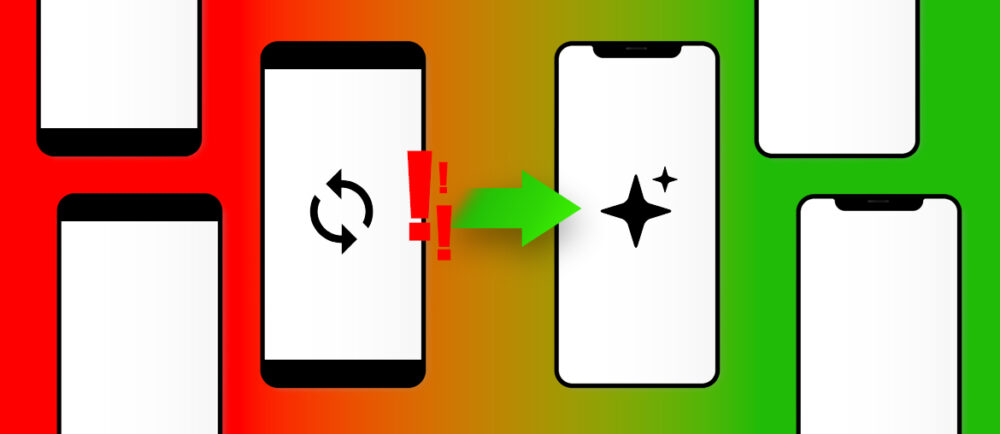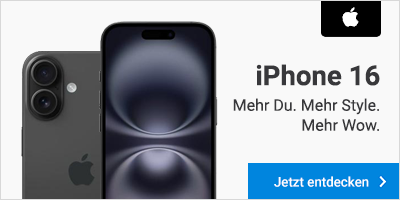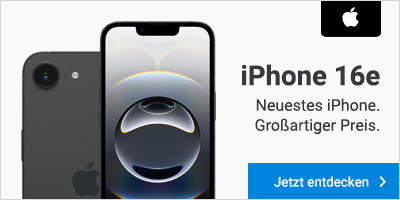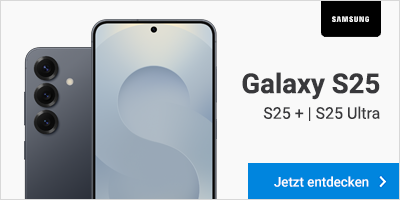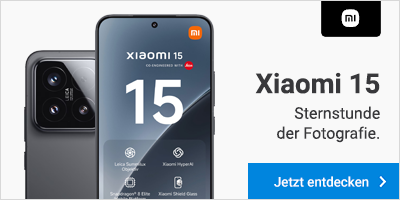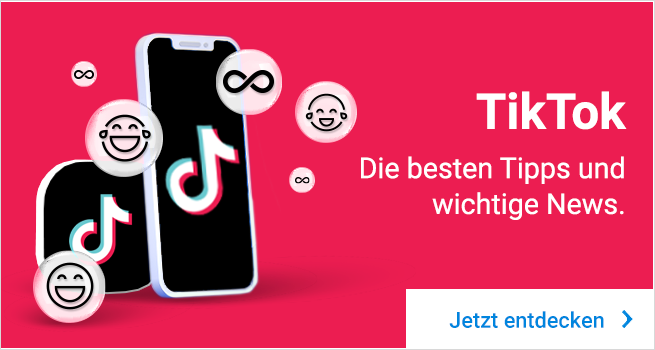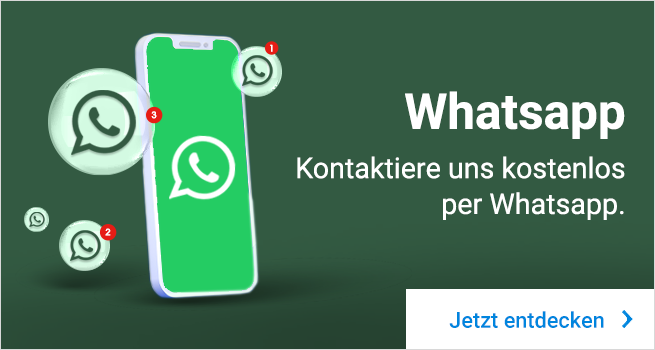Schnellere Hardware, bessere Kameras, mehr Speicherplatz… es gibt viele Gründe, sich für ein neues Smartphone zu entscheiden. Damit der Umzug reibungslos vonstattengeht, sind jedoch einige Dinge wichtig. Dateien wollen gesichert und übertragen werden; Bei der Gelegenheit lohnt es sich, „Müll“ zu bereinigen, und natürlich müssen beide Geräte für den Daten-Transfer kompatibel sein. Auch das Thema Sicherheit spielt eine Rolle: Wer sein neues Smartphone sofort schützt, kann sich im Nachhinein viel Ärger ersparen.

Die häufigsten Fehler beim Smartphone-Umzug
Kein Backup erstellen
Backups sind immer sinnvoll – egal, ob Du Dein altes Smartphone oder ein neues Modell verwendest. Im einfachsten Fall ziehst Du dafür einfach Deine Dateien vom Handy auf ein externes Speichermedium – z. B. deinen Laptop. Weitaus mehr Komfort bieten jedoch Cloud-Lösungen wie Google Drive oder iCloud. Wenn die automatische Synchronisierung aktiviert ist, werden Dateien in regelmäßigen Abständen hochgeladen. Trotzdem solltest Du ein manuelles Backup starten, bevor Du Dateien auf das neue Smartphone überträgst. Schließlich kann beim Wechsel immer etwas schiefgehen.
Unnötige Dateien übertragen
Mangelnder Speicherplatz gehört zu DEN Gründen, sich ein neues Handy anzuschaffen. Doch was, wenn Du einfach alle Dateien übernimmst? Richtig – dann ist das neue Gerät bald genauso zugemüllt wie das alte. Es lohnt sich daher, bereits beim Umzug Inventur zu machen. In den Einstellungen siehst Du auf einen Blick, welche Dateien und Apps besonders viel Speicher verbrauchen. Fotos und Videos könntest Du z. B. auf eine SD-Karte ziehen. Oder hast Du noch Apps auf dem Handy, die längst nicht mehr aktualisiert werden? Dann weg damit! So schaffst Du nicht nur Platz, sondern beugst auch Sicherheitslücken vor. Die Bereinigung hat noch einen weiteren Vorteil: Je weniger Dateien übertragen werden müssen, desto schneller geht der Umzug auf das neue Smartphone vonstatten.
Dateien manuell übertragen
Natürlich könntest Du Dateien manuell vom alten auf das neue Smartphone übertragen. Das ist jedoch langwierig und funktioniert nicht immer. Dokumente, Fotos, Videos und Musik kannst Du z. B. einfach per USB-Kabel kopieren. Anders sieht es mit Apps, Kontakten oder Passwörtern aus. Diese verbergen sich oft tief in den Einstellungen des Smartphones, sodass Du sie nicht so leicht findest.
Zum Glück machen Hersteller-Apps den Umzug komfortabler. Je nach Smartphone bietet sich folgende Software an:
- Samsung: Smart Switch
- Huawei: Phone Clone
- LG: LG Mobile Switch
- Sony: Xperia Transfer 2
Daneben gibt es Methoden, die auf allen iOS- und Android Phones funktionieren. Diese stellen wir Dir weiter unten vor.
Beachte: Egal, wie Du Dateien übertragen möchtest – sorge dafür, dass beide Smartphones voll aufgeladen sind. Sonst könnte der Vorgang mittendrin unterbrochen werden und Du musst von vorn anfangen.
Nicht auf die Kompatibilität achten
Besonders einfach geht der Umzug, wenn beide Smartphones dasselbe Betriebssystem nutzen. So lassen sich nahezu alle Dateien von Android zu Android – bzw. von iOS zu iOS – retten.
Steigst Du jedoch von einem Android-Smartphone auf ein iPhone um (oder umgekehrt), ist der Transfer nicht so leicht. Du solltest folgende Einschränkungen beachten:
- Manche Apps sind exklusiv für Android oder iOS verfügbar. In diesem Fall bleibt Dir nichts übrig als nach einer Alternative zu suchen.
- Auch, wenn Du eine App gekauft hast, kannst Du sie nicht einfach mitnehmen. Preise und Nutzungsbedingungen sind unter Android und iOS nämlich oft verschieden.
- Während sich WhatsApp problemlos übertragen lässt, ist dies für die Anrufliste leider nicht möglich.
Bloatware auf dem neuen Smartphone lassen
Ein brandneues Smartphone frisch vom Werk bietet flüssige Bedienung und eine „jungfräuliche“ Festplatte – sollte man meinen. Tatsächlich aber können viele Hersteller der Versuchung nicht widerstehen, ihre Geräte mit Bloatware vollzupacken: Apps und Themes, die wertvollen Speicherplatz wegnehmen.
Am besten wirfst Du gleich nach der Einrichtung einen Blick in die Einstellungen des neuen Handys. Manche Apps wie Spiele- oder Shopping-Software kannst Du problemlos löschen. Andere präsentieren sich hartnäckiger. Du benötigst zum Entfernen eine App wie „ADB AppControl“ und einen Windows PC. Wer möchte, kann Apps auch per Root-Rechten löschen. Dann erlischt allerdings die Herstellergarantie. Wenn Du versehentlich eine system-relevante App entfernst, musst Du das Smartphone wieder auf Werkseinstellungen zurücksetzen.
Smartphone nicht schützen
Du hast Dein neues Smartphone eingerichtet und möchtest es sofort ausprobieren? Das können wir verstehen! Doch bevor Du irgendetwas tust, solltest Du für die nötige Sicherheit sorgen.
Am Anfang steht das Einrichten einer Bildschirmsperre – entweder per Passwort, Muster, Fingerabdruck oder Gesichtserkennung. Letztere ist zwar komfortabel, lässt sich jedoch relativ leicht umgehen, sofern keine 3D-Erkennung zum Einsatz kommt.
Wenn Du öffentliche WLAN-Netzwerke nutzen möchtest, solltest Du ein VPN aktivieren. So werden Deine gesendeten Daten verschlüsselt und können von Hackern nicht ausgelesen werden. Schütze außerdem die Bluetooth-Verbindung mit einem Passwort.
Rüste Dich für den Fall, dass Dein Smartphone gestohlen wird oder verloren geht. Dafür notierst Du Dir zuerst die sog. IMEI-Nummer auf der Verpackung. Du brauchst sie, um Dein Handy im Notfall zu sperren. Auch die Ortung aus der Ferne ist möglich, sofern Du diese Option in den Google- bzw. iOS-Einstellungen aktivierst.
SIM-Karte selbst zuschneiden
Natürlich kannst Du deinen alten Mobilfunktarif nach dem Handywechsel weiter benutzen. Achte jedoch darauf, dass die SIM-Karte auch ins Smartphone passt. Vor allem Kunden, die lange kein Handy mehr gekauft haben, erleben hier eine Überraschung. Der Slot ist zu klein, da statt einer großen SIM-Karte nur noch Micro- oder Nano-SIM unterstützt wird.
Schnell greifen Nutzer zur Schere und stutzen das gute Stück zurecht. Wer hier unsauber vorgeht, muss sich nicht wundern, dass die SIM-Karte beschädigt wird. Wir empfehlen daher: Schau lieber im nächsten Mobilfunk-Shop Deines Providers vorbei. Dieser schneidet die SIM-Karte fachmännisch zu. Oft erhältst Du sogar kostenlos einen Adapter. Damit kannst Du die SIM-Karte weiterhin in Deinem alten Smartphone nutzen.
Altes Handy falsch entsorgen
Alle notwendigen Daten wurden übertragen? Du hast die SIM-Karte erfolgreich umgesteckt? Dann stellt sich noch die Frage, was mit dem alten Handy passieren soll. Oft verschwinden die Geräte in irgendeiner Schublade und werden für einen Ernstfall aufgehoben, der nie eintritt – oder noch schlimmer: Sie landen im Mülleimer.
Wer der Umwelt einen Gefallen tun möchte, bringt sein altes Handy zum Wertstoffhof, wo es fachgemäß recycelt wird. Daneben gibt es einen Markt für gebrauchte Smartphones. Wenn das Gerät noch einwandfrei funktioniert, kannst Du es verkaufen. So freut sich ein anderer Käufer, und Du trägst dazu bei, die Ressourcen unseres Planeten zu schonen.

So gelingt der Umzug aufs neue Smartphone
Sehen wir uns nun an, wie Du Dateien vom alten auf ein neues Smartphone übertragen kannst. Je nach Betriebssystem sieht dieser Prozess etwas anders aus.
Android zu Android
Dateien lassen sich meist problemlos von einem Android Phone zum anderen übertragen. Dafür musst Du bei der Einrichtung lediglich die entsprechende Option wählen und eine WLAN-Verbindung herstellen. Sorge vorher dafür, dass die Daten aktuell sind, indem Du ein manuelles Google Backup durchführst.
Auch die altmodische Übertragung per Kabel ist möglich – ideal, wenn Du gezielter auswählen möchtest. Schließe das alte Smartphone dafür an den PC an. Unter dem Handy-Namen findest Du Ordner für Fotos, Musik, Dokumente und Downloads. Diese kannst Du auf die Festplatte des PCs und anschließend aufs neue Smartphone ziehen.
iOS zu iOS
Ebenfalls unkompliziert geht der Datentransfer von iPhone zu iPhone. Dafür verbindest Du beide Geräte beim Einrichtungsprozess per Bluetooth und wählst die Option „Vom iPhone übertragen“.
Alternativ kannst Du auch ein Backup per iCloud oder iTunes erstellen. Letzteres empfiehlt sich für Nutzer mit langsamer Internetverbindung, da Dateien vom lokalen Computer übertragen werden.
Backup mit iCloud
- Öffne auf dem alten iPhone die Einstellungen.
- Gehe zu „iCloud“, „iCloud-Backup“ und “Backup jetzt erstellen“.
- Beim Einrichten Deines neuen iPhones wählst Du die Option „Aus iCloud-Backup wiederherstellen”.
- Melde Dich bei iCloud an und tippe auf das gewünschte Backup.
Backup mit iTunes
- Verbinde das alte iPhone mit Deinem PC und starte iTunes.
- Tippe auf das iPhone-Symbol in der linken oberen Ecke.
- Im Reiter „Backup“ wählst Du „dieser Computer“.
- Entscheide Dich, ob Du die Dateien verschlüsseln möchtest, und drücke auf „Jetzt sichern“.
- Du kannst das Backup nun beim Einrichtungsprozess aufspielen. Wähle dafür die Option „Von Mac oder PC wiederherstellen“.
- Wechsle zu iTunes, suche das neue iPhone und klicke auf „Backup wiederherstellen“.
Wenn Du einen Mac besitzt, ist das Vorgehen ähnlich. Wähle Dein altes iPhone in der Finder-Leiste aus, klicke auf „Allgemein“ und „Erstelle ein Backup aller Daten Deines iPhone auf diesem Mac“.
Android zu iOS
Der Wechsel von Android zu iOS gelingt am einfachsten mit der App „Move to iOS“.
- Lade diese App auf Dein Android-Phone herunter. Sie ist kostenlos.
- Starte nun die Einrichtung des iPhones und wähle die Option „Daten von Android übertragen“.
- Folge den Anweisungen. Stelle außerdem sicher, dass WLAN die ganze Zeit auf beiden Geräten aktiviert ist. Deaktiviere mobile Daten und nimm keine Anrufe an. Sonst darfst Du noch einmal von vorne anfangen.
Übertragung per PC
Lieder und PDF-Dateien lassen sich mit „Move to iOS“ leider nicht übertragen. Du musst sie zuerst vom Android-Handy auf einen PC/Laptop, und anschließend auf das iPhone kopieren. Wenn Du einen Mac verwendest, benötigst Du die App „Android Files Transfer“.
Übertragung mit Google Drive
Du hast die Einrichtung bereits abgeschlossen und möchtest Dateien nachträglich übertragen? Kein Problem.
- Erstelle auf dem alten Smartphone ein Backup mit Google Drive.
- Installiere Google Drive auf dem iPhone.
- Füge Dein Google-Konto hinzu. Du findest diese Option in den Einstellungen unter „Mail“, „Accounts“ und „Accounts hinzufügen“.
- Gib Gmail-Adresse und Passwort ein. Der Download der Dateien von Google Drive sollte nun automatisch starten.
iOS zu Android
Übertragung mit Google One
Wenn Du Fotos, Kontakte und Kalenderdaten zu einem Android-Gerät übertragen möchtest, ist Google One die beste Wahl.
- Installiere die App auf dem iPhone und erstelle, falls noch nicht geschehen, ein Google-Konto.
- Nun kannst Du ein Backup der gewünschten Dateien anfertigen.
- Melde Dich auf dem neuen Android-Phone mit Deinem Google Konto an. Jetzt werden die Dateien heruntergeladen.
Switch to Android
Eine Alternative stellt die kostenlose Google-App „Switch to Android“ dar. Diese musst Du zuerst auf Deinem iPhone installieren. Führe alle Schritte aus, bis Dich die App auffordert, einen QR-Code zu fotografieren.
Nun beginnst Du die Einrichtung Deines neuen Android Smartphones. Nach ein paar Schritten wird der QR-Code eingeblendet. Fotografiere ihn mit dem iPhone. Beide Handys werden per WLAN verbunden. Bestimme, welche Dateien Du übertragen möchtest, und klicke auf Okay. Anschließend kannst Du noch Fotos von Deinem iCloud-Account transferieren.
Übertragung per Kabel
Möchtest Du nicht nur Bilder, Videos und Kontakte, sondern auch SMS, Kalenderdaten, Songs und Apps transferieren? Dann empfehlen wir folgende Methode:
- Verbinde iPhone und Android-Handy mit einem Lightning zu USB C-Kabel.
- Erlaube die Datenübertragung.
- Melde Dich auf dem Android Phone mit Deinem Google-Konto an.
- Bestimme die zu übertragenen Dateien.
Übrigens solltest Du nach dem Umzug iMessage deaktivieren. So stellst Du sicher, dass Nachrichten nicht mehr an Dein altes iPhone geschickt werden.
Neues Smartphone kaufen auf Handytick.de
Du möchtest Dich endlich von Deinem alten Handy verabschieden? Kein Problem. Auf Handytick.de findest Du die beliebtesten Smartphones zum Bestpreis. Damit sich der Wechsel noch mehr lohnt, bieten wir Dir dazu gleich den passenden Tarif an.